多个WiFi无线路由器无缝漫游设置方法
(完整版)多无线路由器有线串连接,使用同一个SSID号无缝连接漫游(非中继方式)
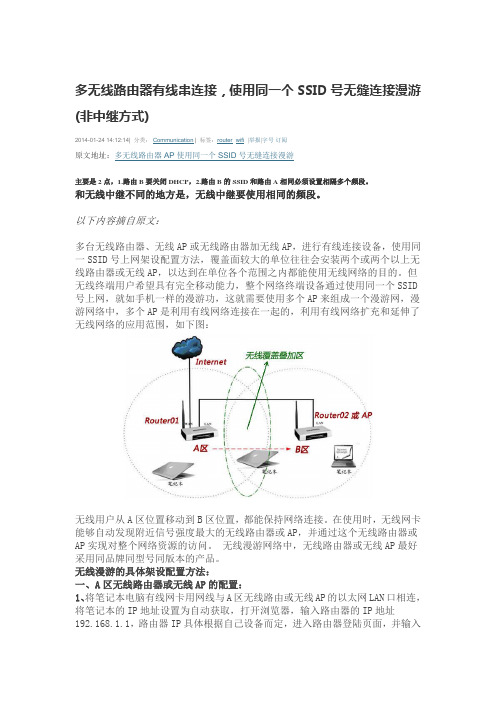
多无线路由器有线串连接,使用同一个SSID号无缝连接漫游(非中继方式)2014-01-24 14:12:14| 分类:Communication | 标签:router wifi |举报|字号订阅原文地址:多无线路由器AP使用同一个SSID号无缝连接漫游主要是2点,1.路由B要关闭DHCP,2.路由B的SSID和路由A相同必须设置相隔多个频段。
和无线中继不同的地方是,无线中继要使用相同的频段。
以下内容摘自原文:多台无线路由器、无线AP或无线路由器加无线AP,进行有线连接设备,使用同一SSID号上网架设配置方法,覆盖面较大的单位往往会安装两个或两个以上无线路由器或无线AP,以达到在单位各个范围之内都能使用无线网络的目的。
但无线终端用户希望具有完全移动能力,整个网络终端设备通过使用同一个SSID 号上网,就如手机一样的漫游功,这就需要使用多个AP来组成一个漫游网,漫游网络中,多个AP是利用有线网络连接在一起的,利用有线网络扩充和延伸了无线网络的应用范围,如下图:无线用户从A区位置移动到B区位置,都能保持网络连接。
在使用时,无线网卡能够自动发现附近信号强度最大的无线路由器或AP,并通过这个无线路由器或AP实现对整个网络资源的访问。
无线漫游网络中,无线路由器或无线AP最好采用同品牌同型号同版本的产品。
无线漫游的具体架设配置方法:一、A区无线路由器或无线AP的配置:1、将笔记本电脑有线网卡用网线与A区无线路由或无线AP的以太网LAN口相连,将笔记本的IP地址设置为自动获取,打开浏览器,输入路由器的IP地址192.168.1.1,路由器IP具体根据自己设备而定,进入路由器登陆页面,并输入登录用户名和密码进入路由器管理界面,打开无线参数/基本设置选项。
如图,配置SSID号为tclda;频段为6;模式为54M(802.11g);开启无线功能;不勾选开启安全设置。
二、B区无线路由器或无线AP的配置1、将笔记本电脑的有线网卡与B区的无线路由器或无线AP的以太网LAN口相连,打开浏览器,输入192.168.1.1,路由器IP具体根据自己设备而定,输入用户名和密码,进入路由器管理界面。
两个路由器互联方案

两个路由器互联方案在现代家庭和办公环境中,拥有多个设备需要联网的情况越来越常见。
有时候,单个路由器的覆盖范围可能无法满足需求,或者我们希望为不同的区域或设备设置不同的网络权限和配置。
这时,就需要考虑将两个路由器进行互联,以扩展网络覆盖范围和实现更多的网络功能。
下面将为您详细介绍两个路由器互联的几种常见方案。
方案一:通过有线方式互联这是一种稳定且高效的互联方式。
首先,我们需要准备一根网线。
将主路由器(通常是连接到互联网的那个路由器)的一个 LAN 口(局域网接口)与副路由器的 WAN 口(广域网接口)用网线连接起来。
接下来,对副路由器进行设置。
在浏览器中输入副路由器的管理地址(通常在路由器背面有标注),进入管理界面。
在网络设置中,选择“动态IP”获取方式,这样副路由器就能从主路由器自动获取 IP 地址等网络参数。
然后,设置副路由器的无线名称和密码。
为了避免与主路由器的无线信号产生干扰,可以将无线信道设置为与主路由器不同的数值。
此外,还可以根据需要对副路由器的其他功能进行设置,比如设置访问控制、端口转发等。
有线互联的优点是信号稳定,传输速度快,不容易受到干扰。
但缺点是需要布线,可能会影响美观,并且在某些情况下布线不太方便。
方案二:通过无线方式互联这种方式相对更加灵活,无需布线。
但在设置上会稍微复杂一些。
首先,确保主路由器已经能够正常上网并且无线功能开启。
然后,在副路由器的管理界面中,找到“无线桥接”或“WDS 桥接”等类似的功能选项。
点击进入后,副路由器会自动搜索周围的无线信号,选择主路由器的无线信号,并输入主路由器的无线密码进行连接。
连接成功后,对副路由器的无线名称和密码进行设置。
同样,为了避免干扰,可以将信道设置为与主路由器不同的值。
需要注意的是,无线桥接的方式可能会受到信号强度和障碍物的影响,导致网络速度和稳定性不如有线方式。
所以在实际应用中,要根据具体的环境和需求来选择。
方案三:通过无线中继方式互联无线中继与无线桥接类似,但在工作原理上稍有不同。
多个路由器连接的方法
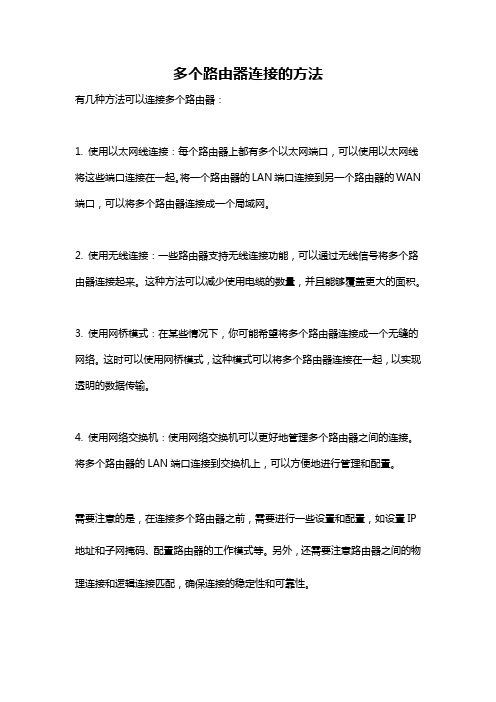
多个路由器连接的方法
有几种方法可以连接多个路由器:
1. 使用以太网线连接:每个路由器上都有多个以太网端口,可以使用以太网线将这些端口连接在一起。
将一个路由器的LAN端口连接到另一个路由器的WAN 端口,可以将多个路由器连接成一个局域网。
2. 使用无线连接:一些路由器支持无线连接功能,可以通过无线信号将多个路由器连接起来。
这种方法可以减少使用电缆的数量,并且能够覆盖更大的面积。
3. 使用网桥模式:在某些情况下,你可能希望将多个路由器连接成一个无缝的网络。
这时可以使用网桥模式,这种模式可以将多个路由器连接在一起,以实现透明的数据传输。
4. 使用网络交换机:使用网络交换机可以更好地管理多个路由器之间的连接。
将多个路由器的LAN端口连接到交换机上,可以方便地进行管理和配置。
需要注意的是,在连接多个路由器之前,需要进行一些设置和配置,如设置IP 地址和子网掩码、配置路由器的工作模式等。
另外,还需要注意路由器之间的物理连接和逻辑连接匹配,确保连接的稳定性和可靠性。
多无线路由器有线串连接使用同一个SSID号无缝连接漫游

多无线路由器有线串连接使用同一个SSID号无缝连接漫游在现代社会中,人们对无线网络的需求越来越高。
为了满足这种需求,无线路由器经过不断的发展,出现了许多新技术和功能。
其中,多无线路由器有线串连接、使用同一个SSID号进行无缝连接漫游的方式成为了人们关注的焦点。
传统的无线路由器通常只能覆盖一个相对较小的范围,而且信号强度会随着距离的增加而逐渐减弱。
当用户离开一个无线路由器的覆盖范围时,他们的设备会自动切换到其他的路由器,这个过程有时会很不稳定,可能导致网络连接中断或者延迟。
多无线路由器有线串连接的方式通过使用相同的SSID号(Service Set Identifier)来解决这个问题。
用户可以在不同的位置安装多个无线路由器,并通过有线方式将它们串联在一起。
每个无线路由器都会提供相同的SSID号,这样用户在移动过程中可以无缝地切换到最近的一个路由器,而不会感受到任何的中断或者延迟。
在多无线路由器有线串连接的网络中,每个无线路由器都会负责覆盖特定的区域。
当用户设备从一个覆盖区域移动到另一个覆盖区域时,他们的设备会自动切换到最近的一个路由器。
这种方式可以有效地提高网络的覆盖范围和稳定性,用户不再需要手动地切换网络,也不会感受到任何的中断或者延迟。
多无线路由器有线串连接的方式需要将每个无线路由器正确地配置,确保它们在同一个局域网(LAN)中,并且使用相同的SSID号。
当用户设备连接到一个无线路由器时,它们会自动获取同一局域网的IP地址。
这样,用户在移动过程中,无论连接到哪个无线路由器,都可以保持相同的局域网IP地址,从而实现真正的无缝连接。
虽然多无线路由器有线串连接的方式可以提供更好的无线网络使用体验,但是安装和配置过程可能会比较复杂。
用户需要了解一些网络知识,掌握无线路由器的设置和配置方法。
而且,为了实现无缝连接漫游,多无线路由器有线串连接的网络需要在各个无线路由器之间进行协调和切换,这也需要一定的技术支持。
多个WiFi无线路由器无缝漫游设置方法

多个WiFi无线路由器无缝漫游设置方法一.背景:公司A办公网络需要实现无线网络覆盖。
现有3台TP—LINK SOHO级无线路由器。
分别为1台WR845N和2台WR340G二.需求:需要对整个办公区域进行覆盖.而且要实现区域间的无缝切换。
三。
实施:将三个无线路由器SSID、加密方式、密钥设置成相同的.实现无缝漫游.具体步骤:1。
查看频段使用率先使用WirelessMon查看办公区域无线网络的信道使用情况.挑选频段使用率低的频段来使用,避免干扰。
由图可以看出除1、4、6、11外的其他频段使用率都比较低。
2.配置路由器A2。
1 设置SSID为:sjzc,频段选择3,模式54Mbps、开启无线功能、允许SSID广播,加密方式:wpa-psk/wpa2—psk、安全选项自动、加密方式AES、密钥更新周期86400(图2—1 配置路由器A)2.2 配置无线路由器LAN口,IP为172。
16。
1。
3(图2—2 路由器A配置LAN口IP)2.3 关闭DHCP,统一由上一级设备同一分配。
(图2—3 路由器A关闭DHCP)3。
路由器B配置路由器B配置和A的差不多,除了需要把频段换成不一样的避免干扰,还有LAN口的IP也要修改避免和其他路由器冲突。
(图3-1 路由器B无线参数配置)(图3-1 路由器B LAN口配置)4。
配置路由器C路由器C配置和A的差不多,除了需要把频段换成不一样的避免干扰,还有LAN口的IP也要修改避免和其他路由器冲突。
(图4—1 路由器C 无线参数配置)(图4-2 路由器C 无线参数配置)(图4-3 路由器C LAN口配置)5.总结和注意三个路由器所在的频段最好相隔5个频段减少干扰三个路由器的覆盖范围要重叠避免出现盲区三个路由器的LAN口IP要不同便于管理避免冲突IP最好由其他统一的DHCP服务器来分配。
防止每个路由器自己分配出现冲突两台无线WIFI路由无缝切换设置方法两个路由器适最佳放置点中间墙多,通过WDS桥接的方式信号太弱不稳定.但是A、B两个路由器之间信号交叉覆盖,A弱B强,B弱A强。
双路由设置方法

双路由设置方法双路由设置是指在一个网络中使用两个路由器来进行网络连接和管理。
这种设置方法可以提高网络的稳定性和安全性,使网络更加灵活和可靠。
下面将介绍双路由设置的详细步骤和注意事项。
一、选购合适的路由器在进行双路由设置之前,首先需要选购两台合适的路由器。
要选择品牌好、性能稳定的路由器,以确保网络连接的质量和稳定性。
可以根据自己的需求选择不同类型的路由器,如家用路由器、企业级路由器等。
二、连接路由器将两台路由器分别连接到宽带接入设备(如光猫、ADSL猫等)的LAN口上,然后将两台路由器通过网线连接起来。
其中一台路由器作为主路由器,另一台路由器作为从路由器。
连接完成后,确保两台路由器之间的网络连通。
三、设置主路由器1. 进入主路由器的管理界面,通常在浏览器中输入路由器的IP地址即可访问。
2. 在管理界面中,进行基本设置,如设置管理员密码、修改网络名称(SSID)、设置无线密码等。
3. 配置DHCP服务器,为网络中的设备分配IP地址。
4. 设置主路由器的局域网IP地址,一般为192.168.1.1或192.168.0.1。
确保与从路由器的IP地址不冲突。
四、设置从路由器1. 进入从路由器的管理界面,同样在浏览器中输入路由器的IP地址即可访问。
2. 在管理界面中,进行基本设置,如设置管理员密码、修改网络名称(SSID)、设置无线密码等。
注意,从路由器的无线设置需要与主路由器的无线设置相同,以确保无线设备能够无缝切换。
3. 关闭从路由器的DHCP服务器,将其切换为无线接入点(AP)模式。
4. 设置从路由器的局域网IP地址,一般为与主路由器不同的地址段,如192.168.2.1。
五、设置双路由互通1. 在主路由器的管理界面中,找到“静态路由”或“路由设置”选项,添加一条静态路由,将从路由器的IP地址和子网掩码添加进去。
2. 在从路由器的管理界面中,设置网关地址为主路由器的IP地址,确保从路由器能够访问主路由器的网络。
多无线路由器AP使用同一个SSID号无缝连接漫游
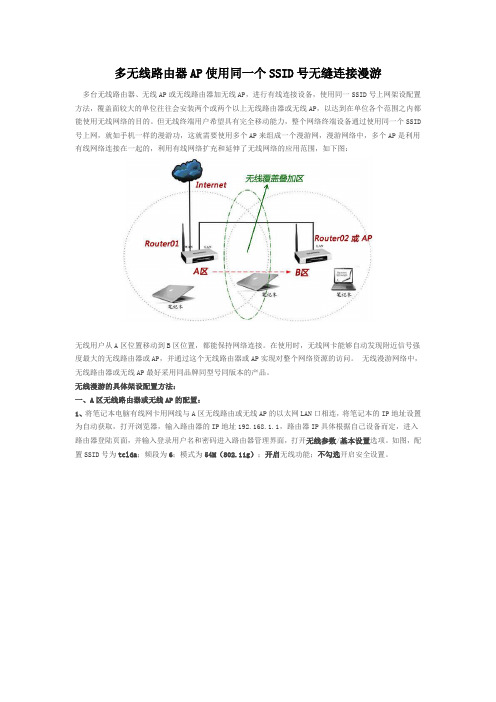
多无线路由器AP使用同一个SSID号无缝连接漫游多台无线路由器、无线AP或无线路由器加无线AP,进行有线连接设备,使用同一SSID号上网架设配置方法,覆盖面较大的单位往往会安装两个或两个以上无线路由器或无线AP,以达到在单位各个范围之内都能使用无线网络的目的。
但无线终端用户希望具有完全移动能力,整个网络终端设备通过使用同一个SSID 号上网,就如手机一样的漫游功,这就需要使用多个AP来组成一个漫游网,漫游网络中,多个AP是利用有线网络连接在一起的,利用有线网络扩充和延伸了无线网络的应用范围,如下图:无线用户从A区位置移动到B区位置,都能保持网络连接。
在使用时,无线网卡能够自动发现附近信号强度最大的无线路由器或AP,并通过这个无线路由器或AP实现对整个网络资源的访问。
无线漫游网络中,无线路由器或无线AP最好采用同品牌同型号同版本的产品。
无线漫游的具体架设配置方法:一、A区无线路由器或无线AP的配置:1、将笔记本电脑有线网卡用网线与A区无线路由或无线AP的以太网LAN口相连,将笔记本的IP地址设置为自动获取,打开浏览器,输入路由器的IP地址192.168.1.1,路由器IP具体根据自己设备而定,进入路由器登陆页面,并输入登录用户名和密码进入路由器管理界面,打开无线参数/基本设置选项。
如图,配置SSID号为tclda;频段为6;模式为54M(802.11g);开启无线功能;不勾选开启安全设置。
二、B区无线路由器或无线AP的配置1、将笔记本电脑的有线网卡与B区的无线路由器或无线AP的以太网LAN口相连,打开浏览器,输入192.168.1.1,路由器IP具体根据自己设备而定,输入用户名和密码,进入路由器管理界面。
点击网络参数/LAN口设置,将B区的无线路由器或无线AP的地址更改为192.168.1.2 如图。
修改LAN口IP是为了避免网络中IP地址冲突,以及方便管理各无线AP。
LAN口IP修改及保存后,如果要检查该B区的无线路由器或无线AP的配置,请将浏览器中的IP地址改为192.168.1.2登录检查。
实现局域网中的多个AP的无缝漫游模式
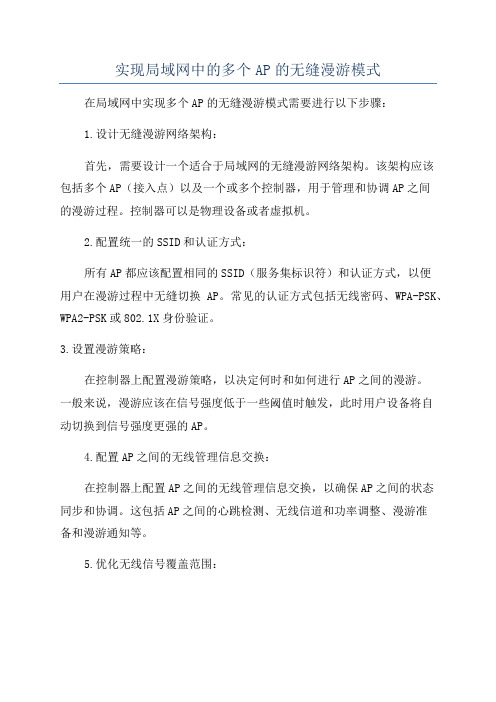
实现局域网中的多个AP的无缝漫游模式在局域网中实现多个AP的无缝漫游模式需要进行以下步骤:1.设计无缝漫游网络架构:首先,需要设计一个适合于局域网的无缝漫游网络架构。
该架构应该包括多个AP(接入点)以及一个或多个控制器,用于管理和协调AP之间的漫游过程。
控制器可以是物理设备或者虚拟机。
2.配置统一的SSID和认证方式:所有AP都应该配置相同的SSID(服务集标识符)和认证方式,以便用户在漫游过程中无缝切换AP。
常见的认证方式包括无线密码、WPA-PSK、WPA2-PSK或802.1X身份验证。
3.设置漫游策略:在控制器上配置漫游策略,以决定何时和如何进行AP之间的漫游。
一般来说,漫游应该在信号强度低于一些阈值时触发,此时用户设备将自动切换到信号强度更强的AP。
4.配置AP之间的无线管理信息交换:在控制器上配置AP之间的无线管理信息交换,以确保AP之间的状态同步和协调。
这包括AP之间的心跳检测、无线信道和功率调整、漫游准备和漫游通知等。
5.优化无线信号覆盖范围:对于大范围或特殊形状的局域网,可能需要进行无线信号覆盖范围的优化。
可以通过调整AP的位置和天线方向、使用增强型天线、安装中继器或利用信道覆盖重叠区实现。
6.部署无线安全机制:为了保护无线网络免受黑客攻击和未经授权的访问,需要部署适当的无线安全机制。
这包括使用强密码和加密算法、启用MAC地址过滤、限制访问控制列表等。
7.监控和优化网络性能:为了确保无缝漫游网络的高性能和稳定性,需要定期监控网络性能,并根据需要进行调整和优化。
可以使用网络性能监测工具,检查信号强度、数据传输速度、延迟和丢包率等指标。
8.进行系统测试和调试:在部署无缝漫游网络之前,应进行系统测试和调试,以确保整个网络的正常工作。
测试过程应包括漫游测试、信号覆盖范围测试、安全性测试等。
需要注意的是,以上步骤是一个简要的概述。
在实际部署过程中,可能会涉及更多的细节和技术。
因此,建议根据具体的网络环境和需求,深入研究和了解无缝漫游技术,并根据需要寻求专业的网络工程师的帮助和指导。
- 1、下载文档前请自行甄别文档内容的完整性,平台不提供额外的编辑、内容补充、找答案等附加服务。
- 2、"仅部分预览"的文档,不可在线预览部分如存在完整性等问题,可反馈申请退款(可完整预览的文档不适用该条件!)。
- 3、如文档侵犯您的权益,请联系客服反馈,我们会尽快为您处理(人工客服工作时间:9:00-18:30)。
多个WiFi无线路由器无缝漫游设置方法
一.背景:公司A办公网络需要实现无线网络覆盖。
现有3台TP-LINK SOHO级无线路由器。
分别为1台WR845N和2台WR340G
二.需求:需要对整个办公区域进行覆盖。
而且要实现区域间的无缝切换。
三.实施:将三个无线路由器SSID、加密方式、密钥设置成相同的。
实现无缝漫游。
具体步骤:
1.查看频段使用率
先使用WirelessMon查看办公区域无线网络的信道使用情况。
挑选频段使用率低的频段来使用,避免干扰。
由图可以看出除1、4、6、11外的其他频段使用率都比较低。
2.配置路由器A
2.1 设置SSID为:sjzc,频段选择3,模式54Mbps、开启无线功能、允许SSID广播,加密方式:wpa-psk/wpa2-psk、安全选项自动、加密方式AES、密钥
更新周期86400
(图2-1 配置路由器A)
2.2 配置无线路由器LAN口,IP为172.16.1.3
(图2-2 路由器A配置LAN口IP)
2.3 关闭DHCP,统一由上一级设备同一分配。
(图2-3 路由器A关闭DHCP)
3.路由器B配置
路由器B配置和A的差不多,除了需要把频段换成不一样的避免干扰,还有LAN口的IP也要修改避免和其他路由器冲突。
(图3-1 路由器B无线参数配置)
(图3-1 路由器B LAN口配置) 4.配置路由器C
路由器C配置和A的差不多,除了需要把频段换成不一样的避免干扰,还有LAN口的IP也要修改避免和其他路由器冲突。
(图4-1 路由器C 无线参数配置)
(图4-2 路由器C 无线参数配置)
(图4-3 路由器C LAN口配置)
5.总结和注意
三个路由器所在的频段最好相隔5个频段减少干扰
三个路由器的覆盖范围要重叠避免出现盲区
三个路由器的LAN口IP要不同便于管理避免冲突
IP最好由其他统一的DHCP服务器来分配。
防止每个路由器自己分配出现冲突
两台无线WIFI路由无缝切换设置方法
两个路由器适最佳放置点中间墙多,通过WDS桥接的方式信号太弱不稳定。
但是A、B两个路由器之间信号交叉覆盖,A弱B强,B弱A强。
怎么设置能让手机、平板等移动设备无缝切换?自由走动时,能让手机自动连接信号强的无线路由器,并且在两个路由器上都能自动获得ip地址?
失败方法:
设置相同的SSID、密码、信道,结果两台无线路由器互相冲突,无缝切换失败。
成功办法:
1.设备的接入方式
猫——无线路由A
路由A的LAN口——路由器B的LAN口
2.路由器设置
(1)A路由进行上网的拨号,再开启DHCP服务器设置192.168.1.X网段,通过网线接入B路由LAN口;
(2)B路由关闭DHCP,设置LAN的IP地址为192.168.1.2;
(3)A、B两个路由器的SSID、密码的加密方式设置成一样;
(4)两个路由器的信道数字相隔大一点,比如A路由使用信道6,B路由使用信道11。
选哪个信道好?
先使用WirelessMon查看周边的无线网络的信道使用情况。
挑选频段使用率低的信道来使用,避免干扰。
下图就可以看出除1、4、6、11外的其他频段使用率都比较低。
q。
